Win10无法连接打印机请检查打印机名并重试怎么办
- 浏览: 0
- |
- 更新:
打印机在我们的日常工作中经常会被使用到,近期有小伙伴反映在使用Win10连接打印机的时候显示无法连接打印机请检查打印机名并重试,这是怎么回事,下面小编就给大家详细介绍一下Win10无法连接打印机请检查打印机名并重试的解决方法,大家感兴趣的话就来看看吧。
Win10无法连接打印机请检查打印机名并重试的解决方法:
方法一:Win10更新问题
1、点击下方任务栏中的开始,在菜单中找到"控制面板"并打开。
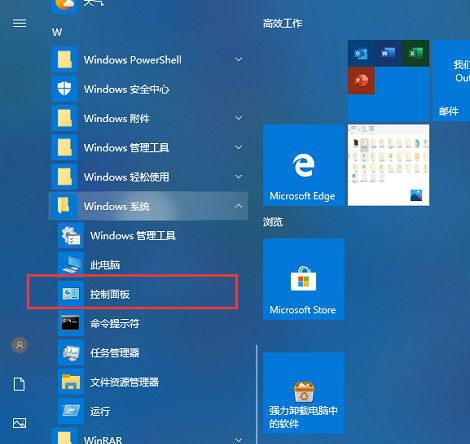
2、进入新窗口后,将"查看方式"切换成"类别",点击"程序"下方的"卸载程序"选项。
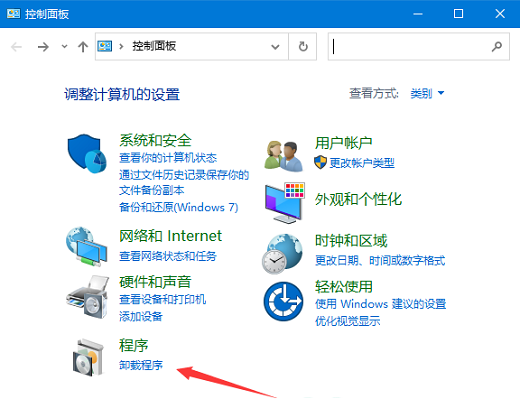
3、接着点击左上方的"查看已安装的更新"。

4、选中需要删除的更新,右击选择"卸载"。
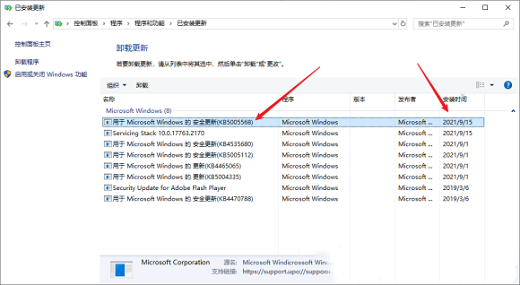
5、最后尝试将打印机共享主机上的补丁卸载并重启即可。
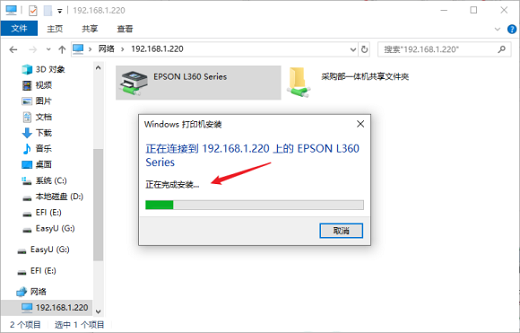
方法二:打印机驱动问题
1、"win+R"开启运行,输入"devmgmt.msc",回车打开。
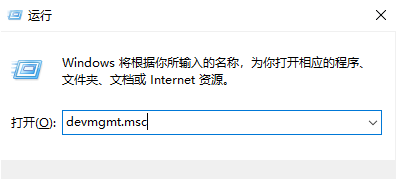
2、进入设备管理器界面后,将"打印队列"展开,找到有问题的打印机。
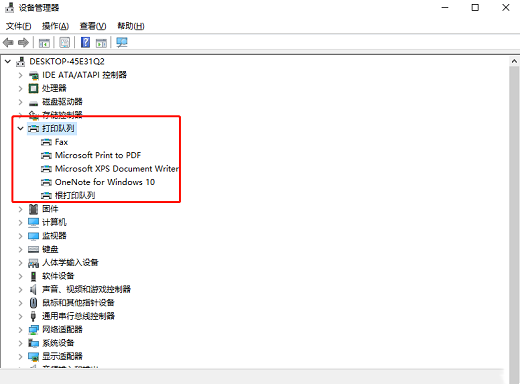
3、选中右击选择"更新驱动程序"。
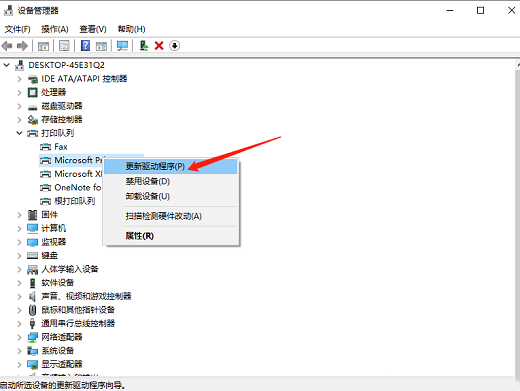
4、最后在窗口中点击"自动搜索更新的驱动程序软件",然后将电脑重新启动即可。
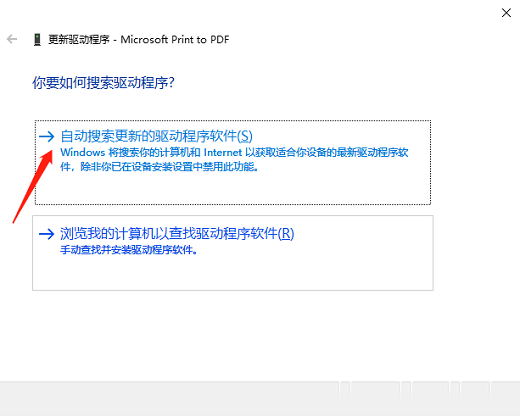
热门教程
- 1 win7 32位安装版
- 2 win7纯净版镜像64位
- 3 win7纯净版镜像32位
- 4 win7纯净版系统镜像iso
- 5 win7纯净版系统镜像32位
- 6 win7纯净版系统镜像64位
- 7 win7纯净版系统镜像
- 8 深度win7系统镜像
- 9 深度win7系统32位
- 10 深度win7系统64位


